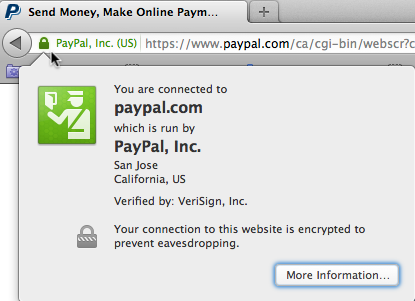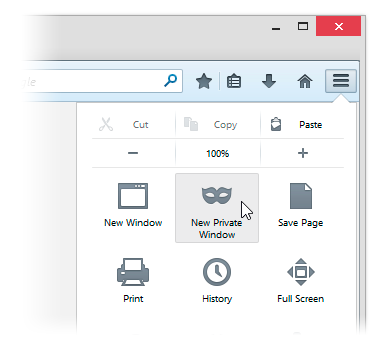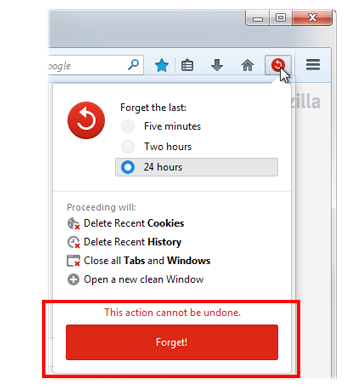Pada laptop/notebook dengan operating system (OS) Windows 10 yang tersambung ke Internet, apapun koneksi internetnya, baik menggunakan modem, kabel LAN maupun koneksi Wifi, anda dapat berbagi koneksi internetnya ke perangkat lain, seperti komputer (yang memiliki wifi), laptop/notebok, smartphone Android atau iOS, dll. Caranya mudah karena Windows 10 sudah menyediakan fasilitas Mobile Hotspot.
Mobile Hotspot di Windows 10 sama halnya dengan Personal Hotspot (tethering) pada perangkat Android atau iOS, yaitu sarana untuk berbagi koneksi Internet.
Cara mengaktifkan Mobile hotspot di laptop Windows 10.
1. Klik pada logo Network di sebelah kanan bawah (system tray).

2. Untuk mengaktifkan Mobile hotspot, klik pada kotak Mobile hotspot, sehingga yang tadinya berwarna abu-abu menjadi warna biru . Setelah berwarna biru berarti hotspot sudah aktif dan sudah terdeteksi oleh smartphone, laptop atau komputer yang memiliki wifi.

3. Untuk melakukan setting nama Wifi (SSID) dan password, klik kanan pada kotak Mobile hotspot, kemudian klik Go to Setting.

4. Untuk memberi nama wifi dan set passwordnya, klik pada Edit.

5. Beri nama wifi/SSID pada kolom Network name, kemudian tulis password yang diinginkan minimal 8 karakter pada kolom Netwok password. Klik Save untuk menyimpan setting.

Kini perangkat lain seperti laptop, smartphone, atau lainnya sudah dapat terhubung ke internet melaui wifi mobile hotspot Windows 10 ini.
Semoga Bermanfaat.

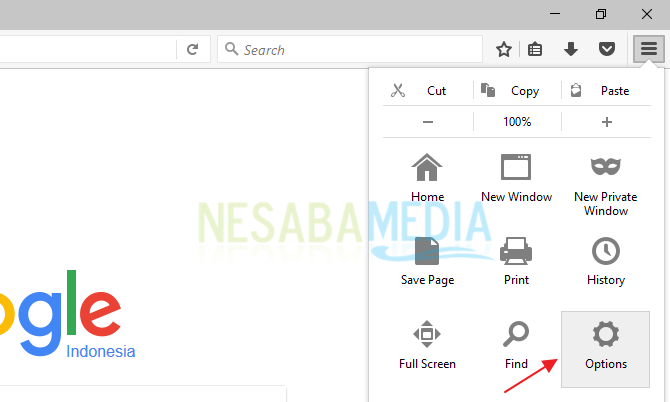
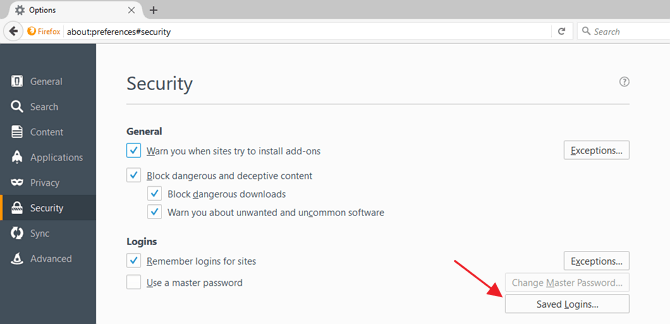
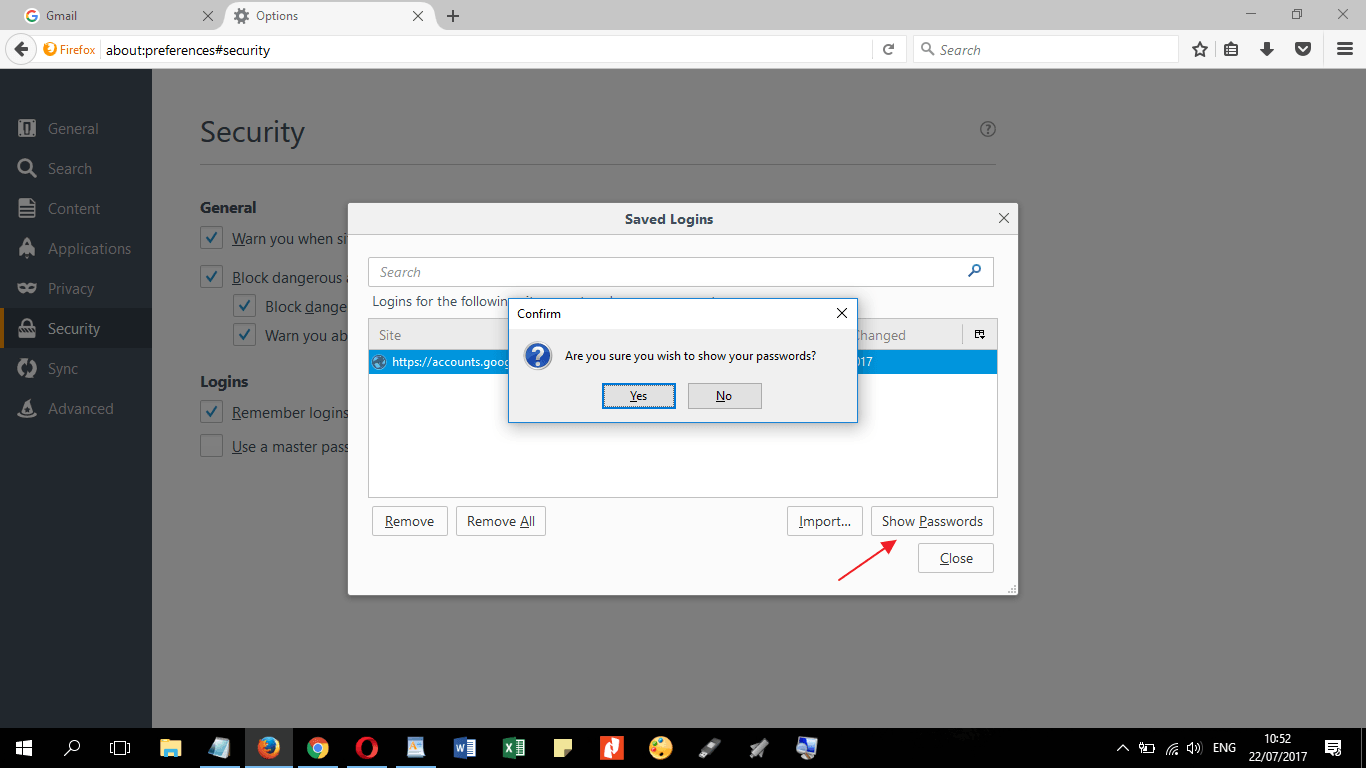
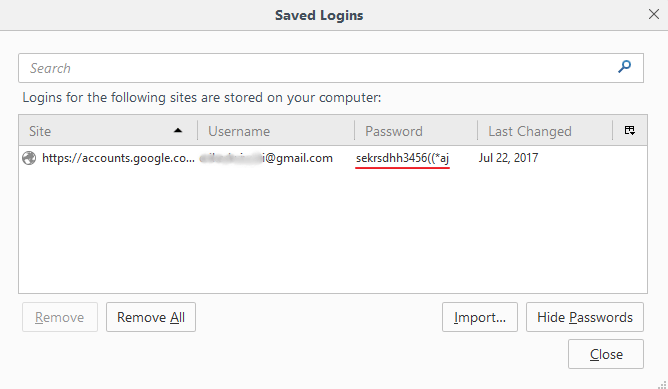
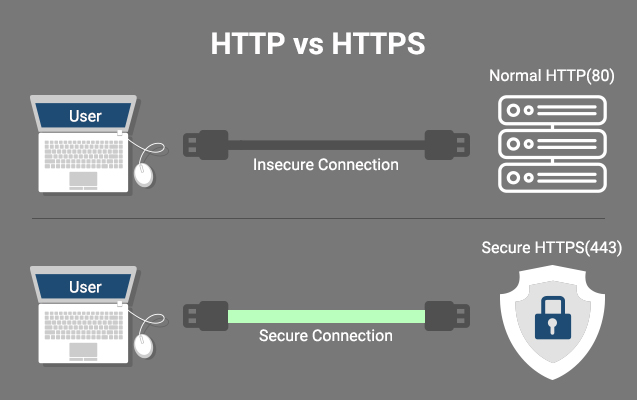
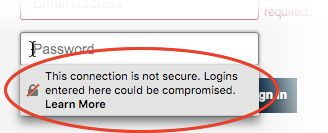
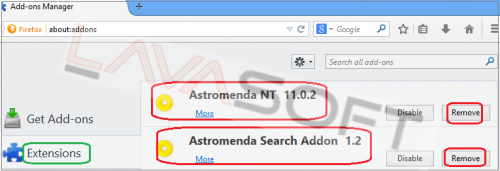
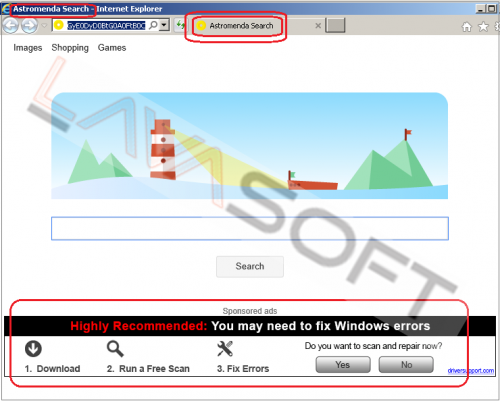
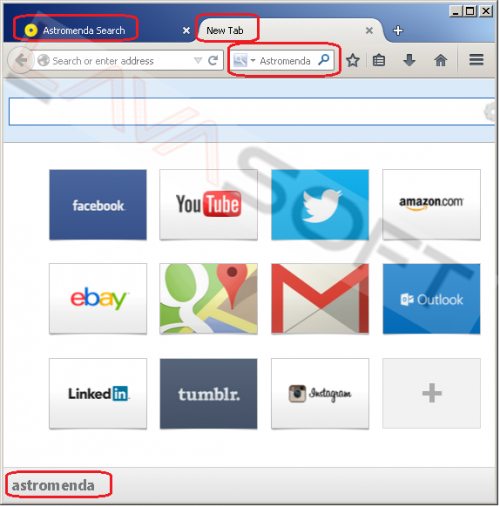

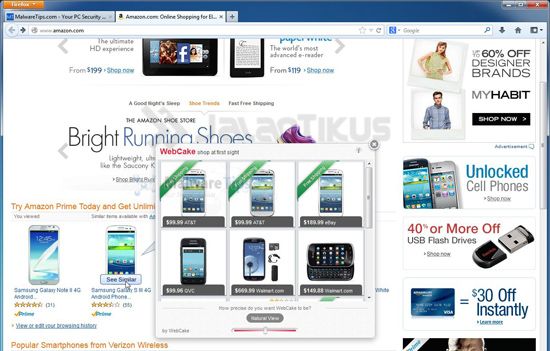
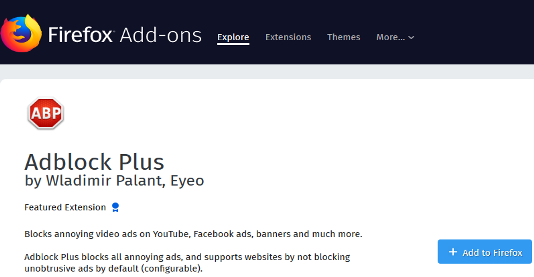
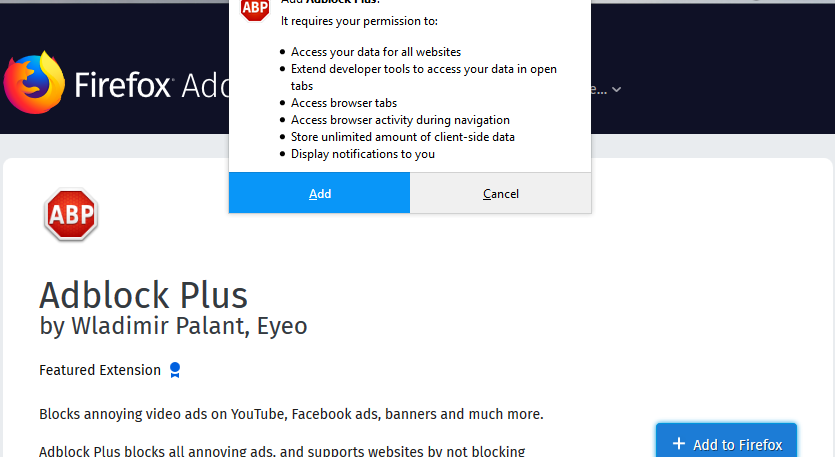
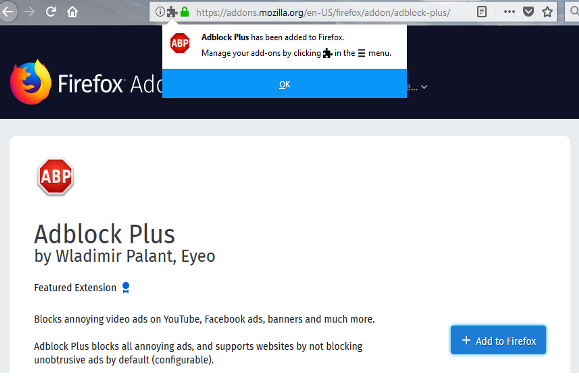
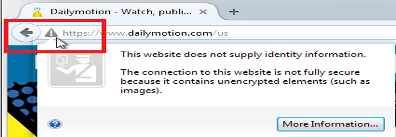
 -> Situs web tidak memberikan informasi identitas.
-> Situs web tidak memberikan informasi identitas. nformasi identitas.
nformasi identitas. -> Situs web tidak memberikan informasi identitas.
-> Situs web tidak memberikan informasi identitas.
 -> Alamat situs sudah diverifikasi menggunakan sertifikat Extended Validation (EV).
-> Alamat situs sudah diverifikasi menggunakan sertifikat Extended Validation (EV).